Командния ред прозорци 10
В командния ред е много важна част от Windows в продължение на много години. Много сделки, свързани със системата за управление се осъществява с негова помощ. Докато Microsoft насърчава потребителите да гладко прехода към по-напреднали PowerShell инструменти, на командния ред ще се използват от много дълго време. В тази статия ще ви покажем как може да се работи в Windows 10 и как да се върне на конзолата към контекстното меню на Windows Explorer в Windows 10 Създатели Update.
Как да отворите команден ред от менюто Win + X
Започвайки с Windows 8.1, потребителите могат да намерят важни системни програми в менюто, което се дължи на комбинация от клавиши Win + X. Сред тях има и команден ред.
- Натиснете Win + X. Можете също така да кликнете върху бутона Старт, щракнете с десния бутон и на плочите - кликнете върху него и задръжте.
- Кликнете Command Prompt, или Command Prompt (Admin).
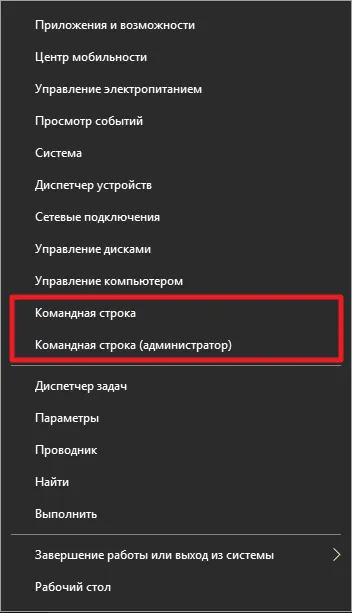
Ако менюто Win + X вместо конзолата показва PowerShell. отидете на Options - Персонализация - Лентата на задачите и изключете Замяна на командния ред черупка Windows PowerShell.
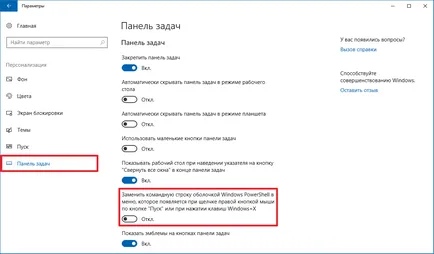
Как да отиде в командния ред с помощта на Windows Desktop Search
Повече за Windows Vista Start Menu има инсталирани програми, функция за търсене, както и в Windows 8.1 и Windows 10, тази функция е актуализиран. С негова помощ можете да отидете на командния ред, включително и администратора.
- Натиснете Win + S или кликнете върху иконата за търсене до бутона Start.
- Въведете командната лента.
- Изберете подходящата програма. Ако искате да отворите конзола като администратор, кликнете върху резултат от десния бутон на мишката и изберете Run като администратор.
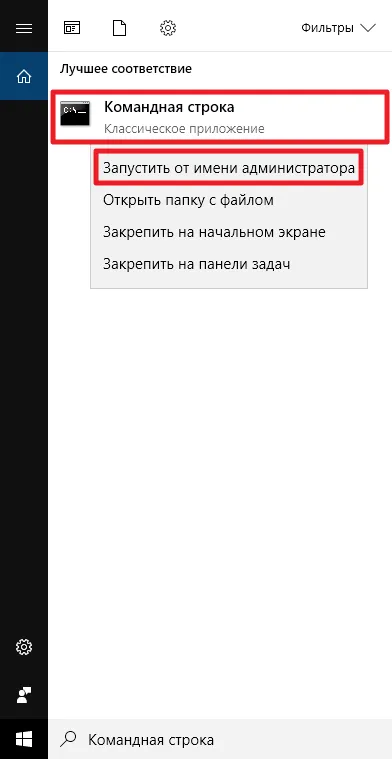
Обаждане на командния ред в списъка с програми в менюто Start
Конзолата е в списъка на системни инструменти, клавишни комбинации, които са разположени в отделна папка в менюто Start.
- Отваряне на менюто Start и за комунални услуги на папките гледам - Windows.
- Кликнете на командния ред. За да го отворите като администратор, кликнете върху нея с десния бутон на мишката и изберете Advanced - Изпълнявай като администратор.
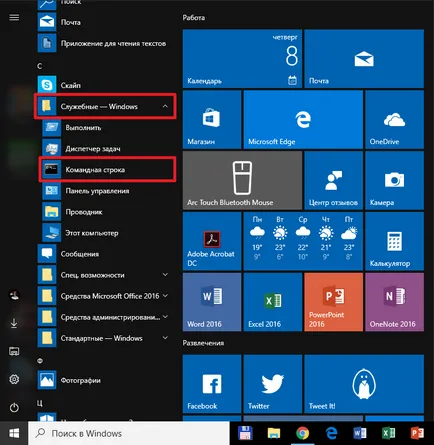
Как да тече от командния ред с помощта на менюто Win + R
Изпълнете меню, можете да стартирате командния ред от страна на потребителя.
- Натиснете Win + R. Можете да използвате клавишната комбинация Win + X (щракнете върху бутона Старт, с десния бутон на мишката, или кликнете върху него с пръст и задръжте) и изберете Run.
- Въведете CMD и натиснете Enter или кликнете върху OK.
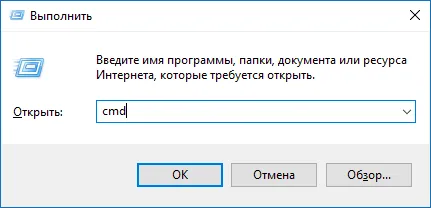
Ако нивото на контрол на сметки, над ниска, след това започнете командния ред като администратор, като използвате менюто Win + R, не може (или поне не без някои допълнителни комплексни действия). Ако зададете на ниско ниво, конзолата ще се управлява като администратор.
Как да се обадя от командния ред чрез диспечера на задачите
Този метод се използва рядко, но може да ви помогне, ако Windows интерфейс зависими (в този случай, на други методи не работят).
- Отворете диспечера на задачите. В Windows 8 и по-висока, можете да използвате клавишната комбинация Ctrl + Shift + Esc. В по-ранните версии на Windows (като, наистина, и 8/10), можете да натиснете Ctrl + Alt + Del и изберете диспечера на задачите.
- Щракнете върху Файл - Стартиране на нова задача.
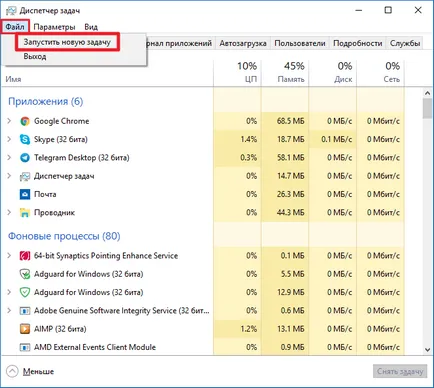
- Въведете CMD и натиснете Enter или кликнете върху OK. Ако искате да стартирате конзолата като администратор, проверете създадете задача с администраторски права.
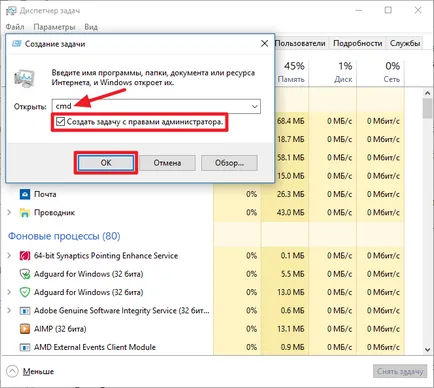
В диспечера на задачите, Windows 10, можете да използвате и скрит, като стартира от командния ред като администратор.
Изпълнение на командния ред чрез изпълнимия
- Отворете Windows Explorer или друг файлов мениджър.
- Отидете в папка C: \ Windows \ System32.
- Намерете cmd.exe файла и щракнете върху него два пъти, за да започнете. Ако искате да се обадите на командния ред като администратор, щракнете върху файла с десния бутон на мишката и изберете Run като администратор.
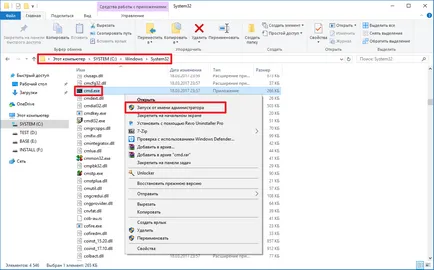
Интересен начин за започване на командния ред в определена папка.
В ход от потребителя или администратора, ще зависи от нивото на контрол на сметките, както е в случая на менюто Win + R.
Как да създадете Command Prompt пряк път на работния плот
- Отваряне на менюто Start и за комунални услуги на папките гледам - Windows.
- Кликнете върху Команден прозорец, след което го плъзнете към работния плот.
Ако искате да го стартирате като администратор, изпълнете следните стъпки:
- Кликнете върху нея с десния бутон на мишката и изберете Properties.
- В раздела Shortcut, кликнете върху бутона Advanced.
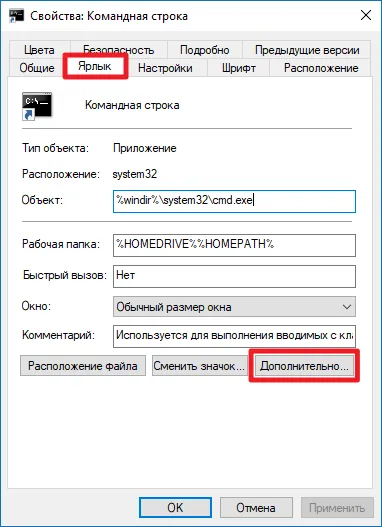
- Отбележете Изпълнявай като администратор. натиснете ОК. след това щракнете върху Приложи.
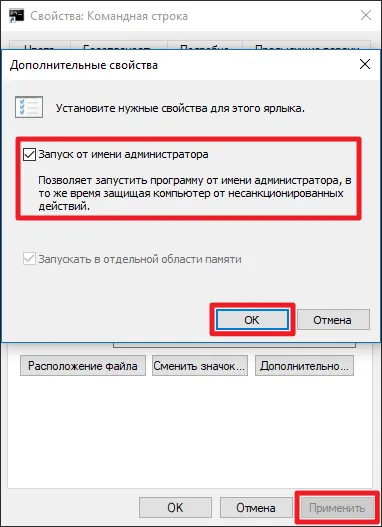
Изпълнение на командния ред в Windows Explorer
В Windows годишнина Актуализация на октомври 1607 г., по-ранни версии на системния промпт команда могат да се отварят с помощта на менюто File в Windows Explorer. Предлага се като работи на името на потребителя, както и Изпълнявай като администратор.
- Отворете желаната папка в Windows Explorer.
- Щракнете върху бутона на файла. след това Open команден ред.
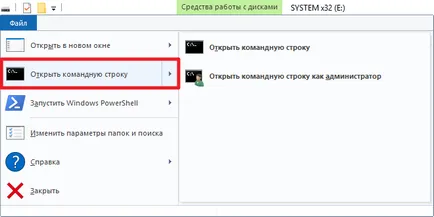
- Изберете кои права ще бъдат дадени на конзолата.
Как да отворите командния ред чрез контекстното меню на Windows Explorer
В Windows 10-годишнина Актуализация 1607 е била налична опция, за да стартирате конзолата в определена папка чрез контекстното меню. За съжаление, в Windows през октомври 1703 г. на тази функция е отрязана. Върнете го на мястото си може да бъде процеса, описан малко по-ниски.
- Отиди на целевата папка в Windows Explorer.
- Задръжте натиснат клавиша Shift и кликнете върху празно място, или за който и да е с десния бутон върху папката.
- Изберете Open Command Window.
Как да се върне в позиция "Отворено командния прозорец" в Windows 10 Създатели Актуализация
За да използвате тази функционалност в най-новата версия на Windows 10, е необходимо да се променят някои стойности в системния регистър. Трябва да се отбележи, че предложеното решение ще работи само, когато задържите клавиша Shift и натиснете десния бутон на мишката върху някоя папка, а не празно поле.
Най-вероятно, в далечното бъдеще разработчиците на Microsoft все още се отървете от командния ред и напълно ще замени своята полезност PowerShell.
Nokia Lumia 1520
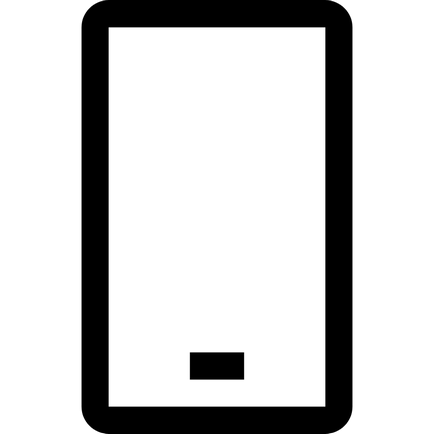
Microsoft Lumia 950 XL
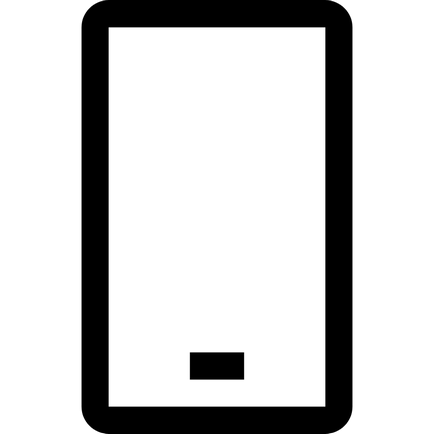
Всички не работи с всеки рутер. Вероятно 10kA мобилен не поддържа някакъв вид технология, необходима за управление на рутера.
Nokia Lumia 1520
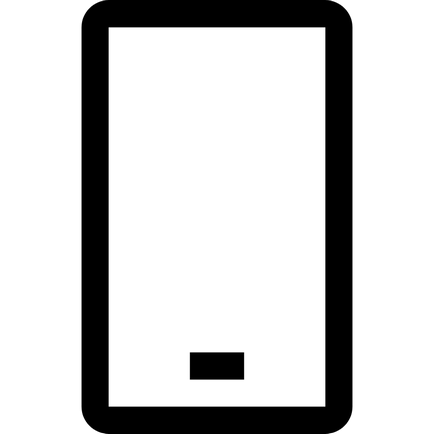
Не и с никого, аз мине през ADR, Dlink и да отида, защото отивам да ви всички с изключение на zikselya
Microsoft Lumia 950 XL
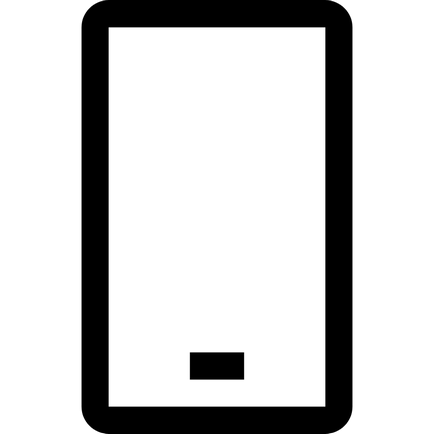
Тогава XS, аз се опитах няколко рутери точно не работи.
Nokia Lumia 1520
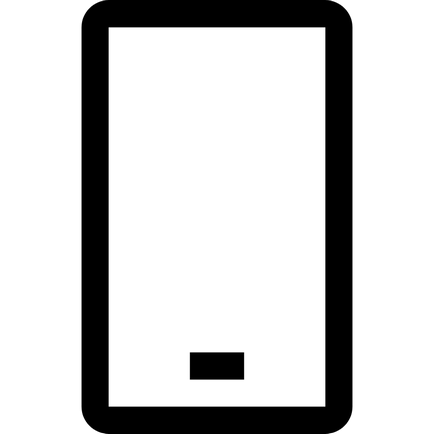
Е, очевидно някои не работи, не само с zikselem съм във всички, но zikselya подпише.
Nokia Lumia 820
Чрез диригент е отворена за захранване Shell как да го оправя (чрез натискане на десния Shift едно и също нещо)? Искам нормален CMD (((